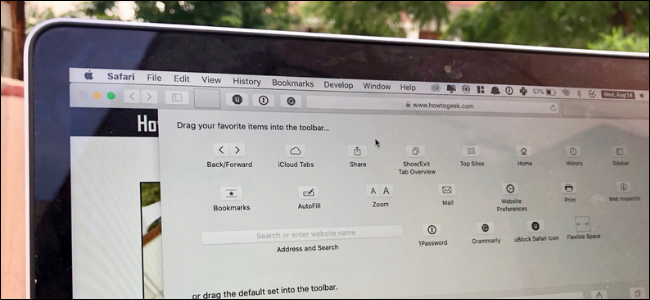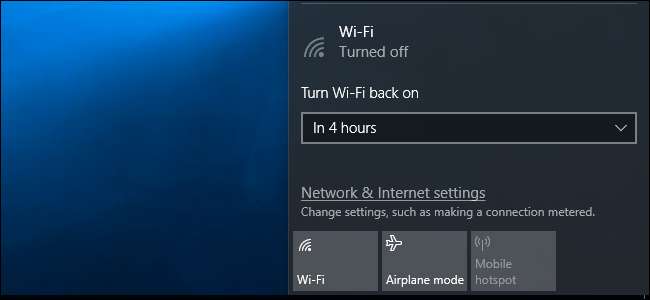
Érdemes kikapcsolni a Wi-Fi-t kímélje az akkumulátort repülőgépen vagy valahol másutt, ahol nincs elérhető Wi-Fi. Val vel A Windows 10 alkotóinak frissítése , mostantól számítógépét automatikusan újra engedélyezheti a Wi-Fi-n, hogy később ne kelljen emlékeznie erre.
A tálcáról
Ez az opció csak a Windows 10 Beállítások alkalmazásában és a tálca hálózati menüjében érhető el. Nem fogja látni ezt a lehetőséget, ha letiltja a Wi-Fi interfészt a Vezérlőpult régi Hálózati kapcsolatok felületén keresztül.
A Wi-Fi letiltásához a tálcán kattintson az óra közelében lévő értesítési területen található Wi-Fi ikonra, majd a letiltásához kattintson a „Wi-Fi” gombra.
Ha a Wi-Fi beállítása „Ki”, akkor választhatja azt, hogy 1 óra, 4 óra vagy 1 nap múlva visszakapcsolja - akárcsak a Beállítások alkalmazásban. Az alapértelmezett opció Manuálisan, ami azt jelenti, hogy a Wi-Fi újbóli engedélyezéséhez kattintson a menü „Wi-Fi” csempéjére.
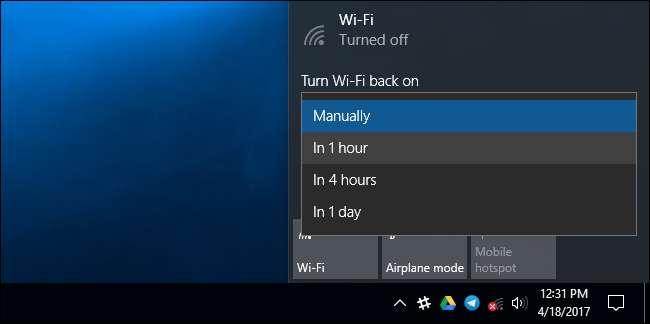
Sajnos hasonló lehetőség nem áll rendelkezésre engedélyezéskor Repülőgép üzemmód . Ha automatikusan vissza akarja kapcsolni a Wi-Fi-t, akkor a Repülős mód engedélyezése helyett le kell tiltania a Wi-Fi-t.
A Beállítások alkalmazásból
ÖSSZEFÜGGŐ: A Windows 10 Alkotói frissítés újdonságai
Ha ezt a Beállítások menüben szeretné megtenni, lépjen a Beállítások> Hálózat és Internet> Wi-Fi menüpontra. Itt állítsa a Wi-Fi kapcsolatát „Ki” értékre, és megmondhatja a Windows-nak, hogy automatikusan kapcsolja be újra a Wi-Fi-t 1 óra, 4 óra vagy 1 nap múlva. Az alapértelmezett opció Manuálisan, ami azt jelenti, hogy a Windows nem kapcsolja be automatikusan a Wi-Fi-t az Ön számára. Vissza kell fordítania a kapcsolót magára.
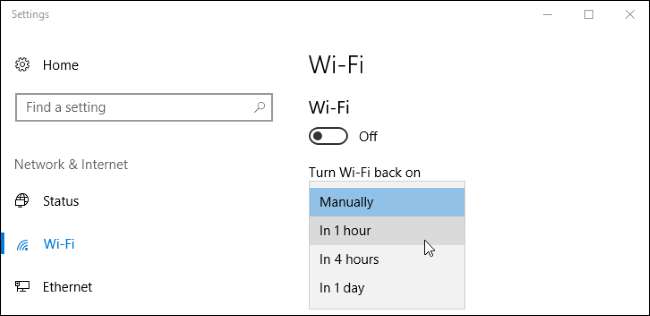
ÖSSZEFÜGGŐ: A Wi-Fi be- és kikapcsolása a Windows billentyűzetével vagy asztali parancsikonjával
Ön is érdekelheti a Wi-Fi kapcsolat letiltása és engedélyezése billentyűparancs segítségével , bár a Windows nem tudja automatikusan újra bekapcsolni, ha ezt megteszi. A megfelelő billentyűparancs megnyomásával újra be kell kapcsolnia.